文章详情页
macos sierra 画中画模式如何开启?macOS Sierra 画中画怎么用?
浏览:99日期:2024-04-26 09:16:26
macos sierra 画中画模式如何开启?macOS Sierra 画中画怎么用?今天我们来说一说 macOS Sierra 系统中的画中画模式。如果你还不清楚应该如何使用这一模式的话,不妨来参考一下macOS Sierra 画中画模式的使用教程。

macOS Sierra 画中画模式在 Flash 中是无法使用的。那么问题来了,目前国内大多数网站都在使用 Flash,我们难道就无法使用这一模式了吗?别担心,我们可以通过以下办法来实现。
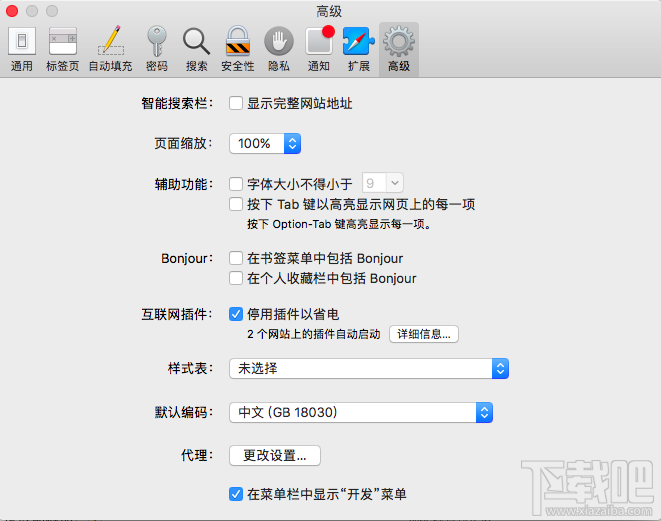
1. 首先在 Mac 设备中打开 Safari 浏览器,然后在“偏好设置”中找到“高级”标签,勾选最下方的“在菜单栏中显示开发菜单”,然后我们就会发现菜单栏中多了一个“开发”选项。
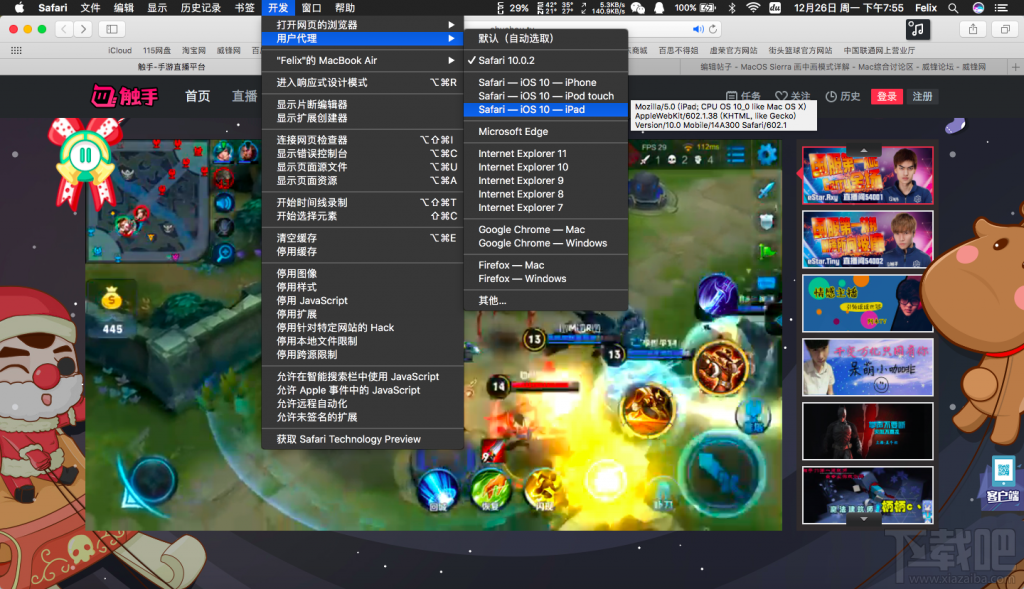
2. 随便打开一个视频网页,然后选择“开发 - 用户代理”,勾选“Safari - iOS 10 - iPad”,然后我们可以看到,Mac 上的 Safari 网页变成了 iPad 的加载模式。
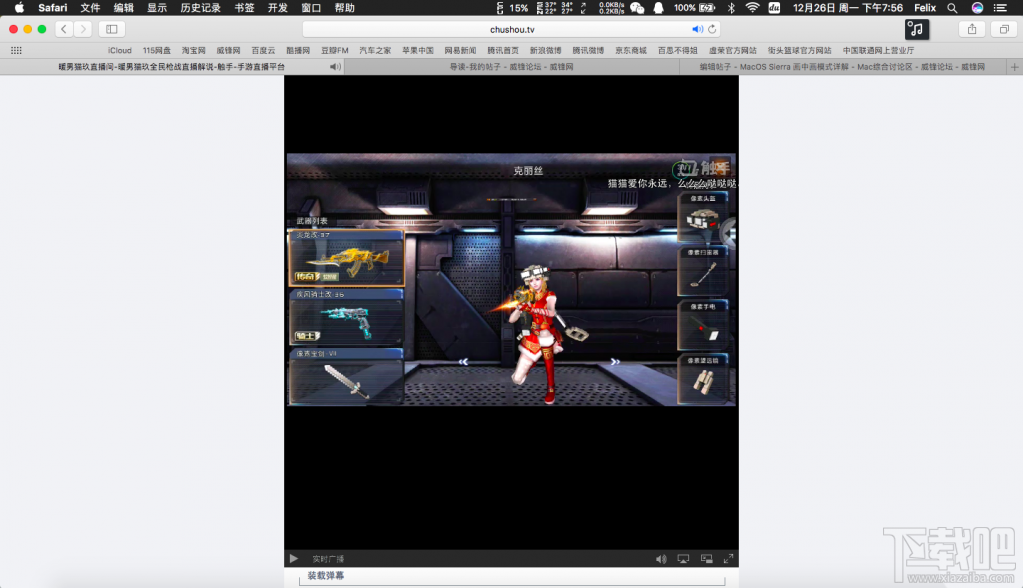
3. 从上图中我们可以发现,Safari 之前的 Flash 播放界面也改变了。播放窗口右下方有 4 个按钮,分别是控制声音、AirPlay、画中画以及全屏播放。
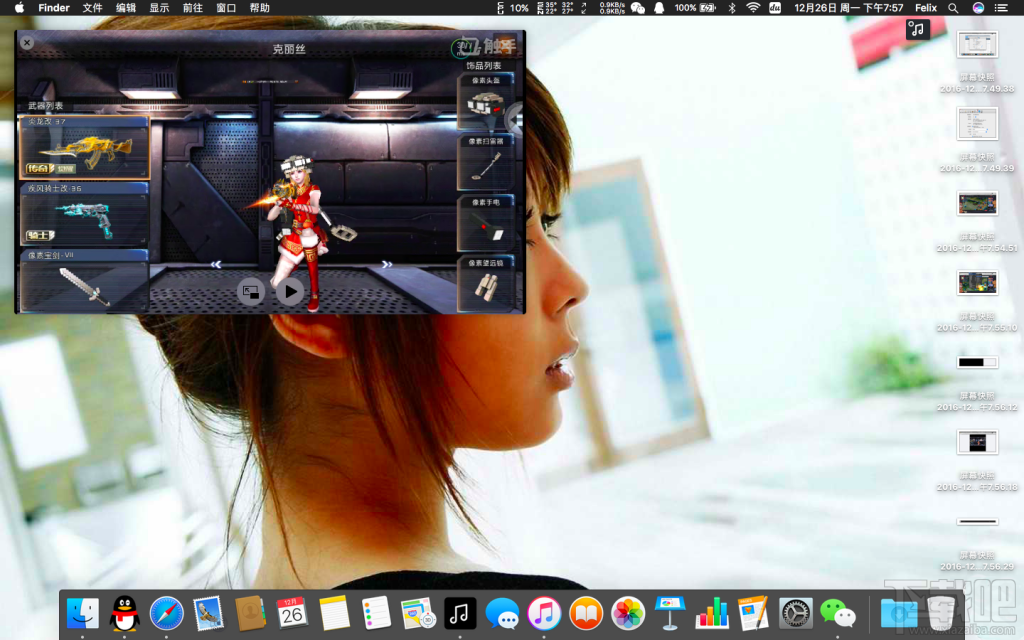
4. 上图为打开画中画之后的效果,播放界面可以暂停,但是无法自由调整窗口的位置。
标签:
Mac OS系统
排行榜
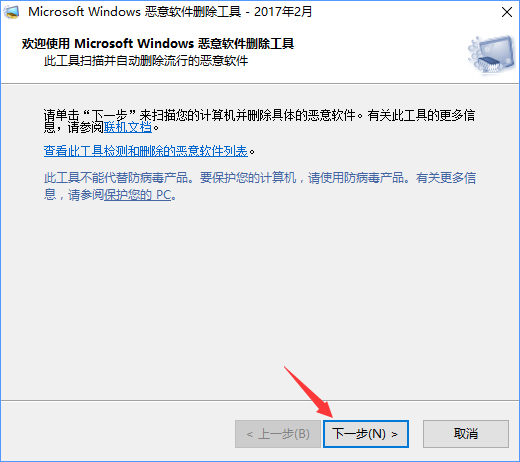
 网公网安备
网公网安备